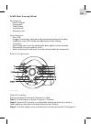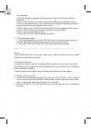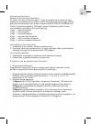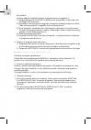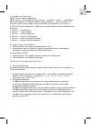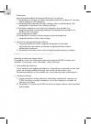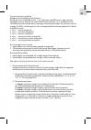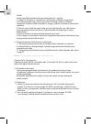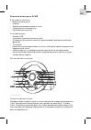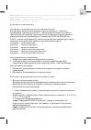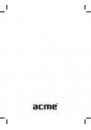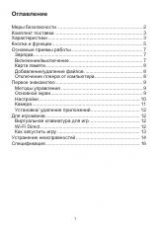
The gaming wheel sensitivity adjustment:
This wheel has six stages of sensitivity adjustment, level 1 is the lowest
sensitivity, level 6 – the highest, level 3 is set by default. To change sensitivity
press BUTTON 9 + RIGHT (on D-pad). Diff erent color LED will fl ash for three
seconds to indicate selected sensitivity level:
Level 1: blue LED
Level 2: green LED
Level 3: red LED
Level 4: blue and green LED
Level 5: green and red LED
Level 6: blue and red LED
Trouble shooting
The gaming wheel doesn’t respond:
1. Check that the game you have chosen supports the current operating
mode.
2. Reconnect cables using another USB port on your computer.
The pedals don’t respond:
1. Check the cable connection between pedals and steering wheel.
2. Check that the pedals are activated in the game.
Gaming wheel programming function
1. Programming function
If you want to acquire the hand lever, pedal and other default function of the
button, please see the attached of the button form. Through programming
operation, users can change the function of Hand lever and Pedal according
to their habit and interest.
1. Programmable Left & Right Hand Levers - Gas and Brake Pedals
The hand lever and pedal can be reassigned to 1, 2, 3, 4, 5, 6, 7, 8, 11, 12
RY axis.
2. Programming operation
step 1. Press BUTTON 9 for 3 seconds, the LED will light, indicating that
wheel is in programing mode.
step 2. Press the button which you want to change it’s function.
step 3. Press that button which you would like to assign, so the program to
the fi rst button is fi nished. After that, the LED will fl ash three kinds of color,
it means you can program other button. If you continue to program other
buttons, repeat step 2 and step 3.
EN